- Много потребители се оплакват, че техните MНулирането на паролата за акаунт в icrosoft не работи. Това просто им пречи да имат достъп до акаунта си.
- Изчистването на хронологията на вашия браузър и изтриването на всички съхранени данни е бърз начин за решаване на проблема с повторното задаване на парола.
- Друг ефикасен начин за коригиране на това досадно проблемът е чрез използване на друга алтернатива за влизане.
- Попълването на формуляра за възстановяване е още едно решение, което трябва да вземете под внимание в краен случай.
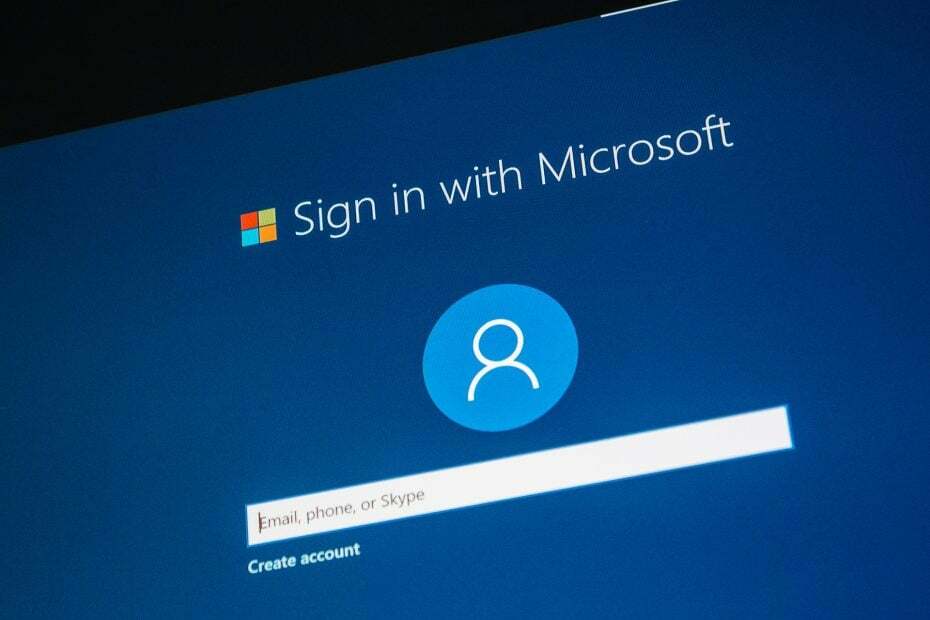
хИНСТАЛИРАЙТЕ КАТО КЛИКНЕТЕ ВЪРХУ ИЗТЕГЛЯНЕ НА ФАЙЛА
Този софтуер ще поправи често срещани компютърни грешки, ще ви предпази от загуба на файлове, зловреден софтуер, хардуерен срив и ще оптимизира вашия компютър за максимална производителност. Коригирайте проблемите с компютъра и премахнете вирусите сега в 3 лесни стъпки:
- Изтеглете Restoro PC Repair Tool който идва с патентовани технологии (наличен патент тук).
- Кликнете Започни сканиране за да намерите проблеми с Windows, които може да причиняват проблеми с компютъра.
- Кликнете Поправи всичко за отстраняване на проблеми, засягащи сигурността и производителността на вашия компютър.
- Restoro е изтеглен от 0 читатели този месец.
В зависимост от проблема, с който се занимавате, има няколко начина за разрешаване на всеки проблем, свързан с вашия Microsoft акаунт и това не трябва да отнема време.
Не е необичайно да забравите Microsoft парола и се окажете в ситуация, в която трябва да го нулирате, за да влезете. Изглежда обаче, че за много потребители това не е възможно.
В случай, че се чудите какво да направите, ако нулирането на паролата за акаунт в Microsoft не работи, ние ще ви покрием. Просто продължете да четете тази статия, за да откриете някои бързи съвети.
Какво да направите, ако възстановяването на паролата за акаунта не работи?
1. Проверете за неправилни въведени данни
Въпреки че звучи като лесно решение, винаги е добре да проверите още веднъж и в същото време да запомните, че паролите са чувствителни към малки и малки букви.
Уверете се, че всички главни букви не са включени и се опитайте да се уверите, че нямате правописни грешки в паролата си. Използвайки Бележник за да проверите точността на паролата се препоръчва.
Друг важен аспект е да се уверите, че сте въвели своя електронна поща правилно и че името на домейна, което използвате, е правилното. Името на домейна е това, което се появява след символа @.
2. Изчистване на историята на браузърите
- Едновременно натиснете Google Chrome Ctrl + Shift + Del клавишна комбинация.

- Изберете Всички времена опция от падащото меню.
- Поставете отметка в квадратчетата за бисквитки, кеширани изображения и история на браузъра.
- Щракнете върху Изчистване на данните опция.
3. Използвайте различен начин за влизане
В случай, че преди това сте настроили Windows Hello ПИН за текущия акаунт в Microsoft отидете на устройствата и опитайте да възстановите акаунта си.
Ако например сте били заключени от вашия компютър с Windows, тогава първото нещо, което трябва да направите, е да отидете на екрана за вход и да щракнете върху Забравих ПИН кода си опция. Следвайте стъпките, представени на екрана, за да възстановите идентификационните си данни за вход.
- Коригиране: Трябва да коригираме вашия акаунт в Microsoft в Windows 10/11
- Високо използване на процесора на Kaspersky: Как да го намалите ефективно
- Spotify продължава да се срива? 6 начина да го поправите в Windows
- Overwatch Високо използване на процесора: 4 начина да го намалите
- RoboForm срещу NordPass: Единият е по-сигурен
4. Попълнете формуляра за възстановяване
Ако сте опитали всички горепосочени решения, но нито едно от тях не е било успешно, следващото препоръчително нещо, което трябва да направите, е да попълните формуляр за възстановяване.
Преди да продължите с тази стъпка, важно е да се уверите, че имате работещ имейл адрес, до който имате достъп, тъй като там ще получите информацията за вашата заявка.
Не е необходимо имейл акаунтът да принадлежи на вас, той може също толкова лесно да бъде такъв, който използва приятел или роднина. Или можете да създадете временен акаунт в outlook.com безплатно.
Препоръчително е да попълните формуляра за възстановяване, като използвате устройство, което преди сте използвали за влизане в акаунта си и от общоизвестно местоположение.
Това е всичко. Надяваме се, че информацията, която сме представили в тази статия, ще ви помогне да разрешите проблема с неработещото нулиране на паролата за акаунт в Microsoft.
Може би добра идея в бъдеще ще бъде да използвате инструмент, който ще ви помогне управлявайте автоматично всичките си пароли. Правейки това, вие трябва да избегнете повторение на подобна ситуация.
Както винаги, не се колебайте да ни изпратите съобщение в секцията за коментари по-долу и да ни уведомите кое от представените тук решения ви е помогнало да решите проблема.
Все още имате проблеми? Коригирайте ги с този инструмент:
СПОНСОРИРАНА
Ако съветите по-горе не са разрешили проблема ви, вашият компютър може да има по-сериозни проблеми с Windows. Препоръчваме изтегляне на този инструмент за поправка на компютър (оценен като страхотен на TrustPilot.com), за да се справите лесно с тях. След инсталирането просто щракнете върху Започни сканиране и след това натиснете Поправи всичко.


